Jak zsynchronizować zakładki i dane przeglądarki w Firefox & Opera
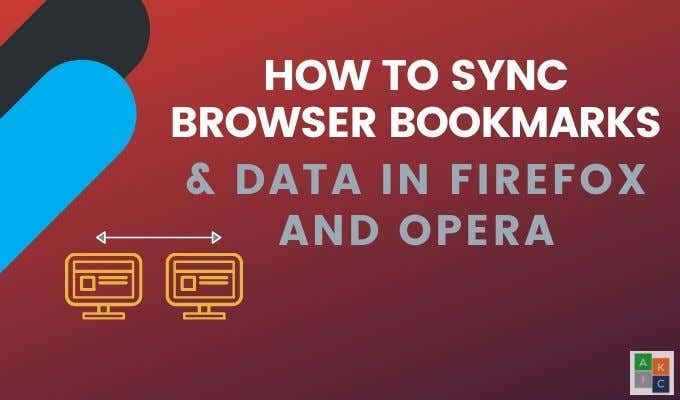
- 1721
- 243
- Maria Piwowarczyk
Ludzie nie uzyskują już dostępu do sieci z jednej przeglądarki lub urządzenia. Większość przełączników między urządzeniami, gdy zajmują się codzienną rutyną. Każda przeglądarka ma swój własny zestaw zakładek. Jeśli utworzysz lub usuniesz zakładkę do jednej przeglądarki, zmiana nie wyświetla się na innych, których używasz.
To zadziała dobrze, jeśli użyjesz tej samej przeglądarki na wszystkich urządzeniach. Jednak większość ludzi nie. Na przykład użytkownicy Firefox i Opera chcą wyświetlić swoje ulubione strony w wielu przeglądarkach, dlatego chcą mieć możliwość synchronizacji zakładek w przeglądarkach w różnych systemach.
Spis treści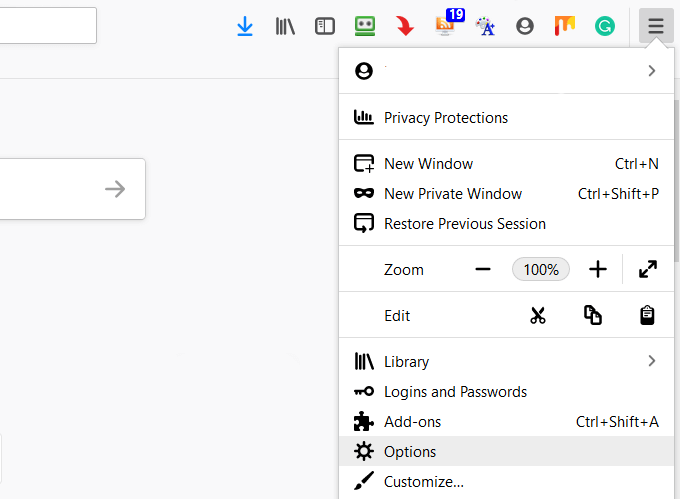
Zalogować się, Dodaj swoje poświadczenia, a następnie kliknij Synchronizacja W nawigacji po lewej stronie.
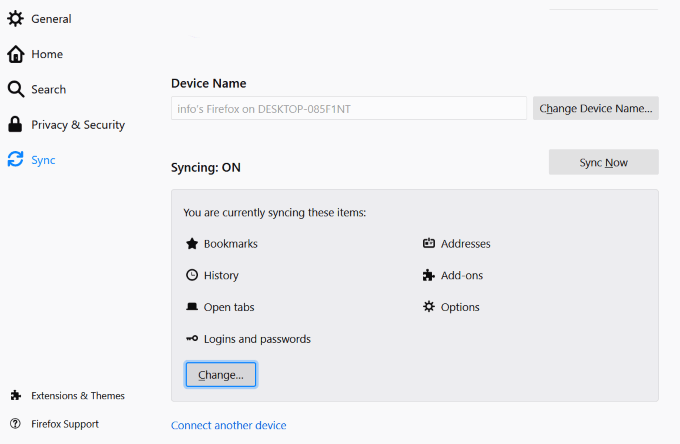
Jak widać na powyższym zrzucie ekranu, obecnie synchronizujemy zakładki, adresy, otwarte karty, loginy i hasła, dodatki i opcje.
Jeśli chcesz usunąć zsynchronizowany element, kliknij Zmiana i odznacz to, czego nie chcesz zsynchronizować. Aby dodać urządzenie, kliknij Podłącz inne urządzenie zsynchronizować go w Firefox.
Zsynchronizuj przeglądarkę operową z wbudowanym narzędziem
Zaloguj się do Opery, idąc Ustawienia (na PC) i Preferencje (dla Mac)> Ustawienia wyszukiwarki.
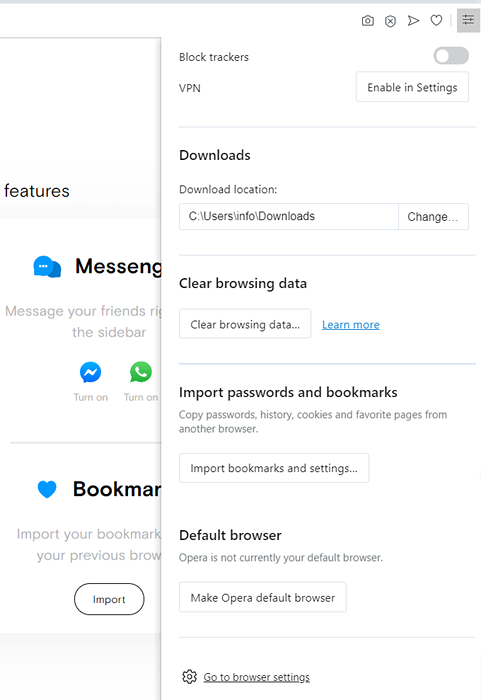
Przewiń w dół do Synchronizacja i kliknij Zalogować się przycisk.
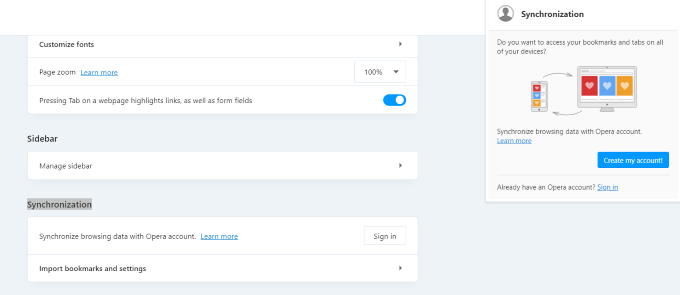
Jeśli nie masz jeszcze konta operowego, kliknij niebieski przycisk, który mówi Stworzyć moje konto. Jeśli masz już konto, Zalogować się.
Wybierz, co chcesz zsynchronizować i kliknij Początek.
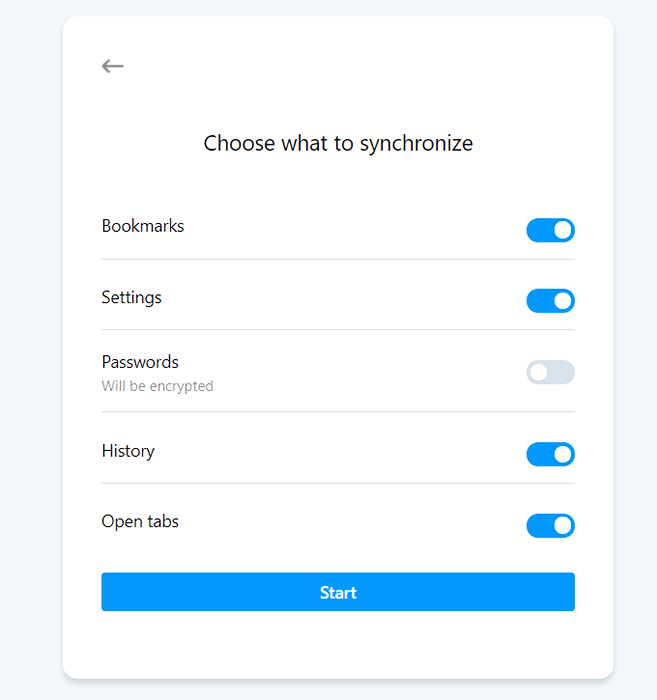
Po zalogowaniu się synchronizacja jest włączona.
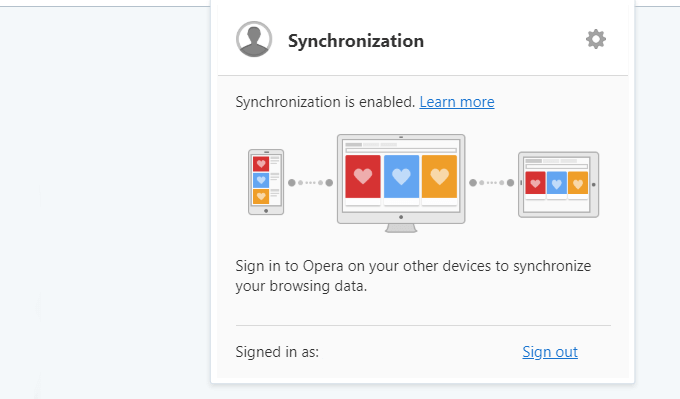
Kiedy wylogujesz się z konta operowego, dane zapisane w przeglądarce nie zostaną zsynchronizowane. Aby dodać nową zakładkę lub hasło do swoich zsynchronizowanych danych, musisz zostać zalogowany na koncie Opera.
Istnieją również narzędzia stron trzecich, które pomogą Ci zsynchronizować zakładki i dane na temat urządzeń. Poniżej omówimy kilka.
Atavi
Atavi to bezpłatna usługa internetowa, która zarządza i synchronizuje Twoje zakładki w chmurze. Wszystko, czego potrzebujesz, to połączenie internetowe, aby uzyskać dostęp do swoich zakładek z dowolnej przeglądarki lub urządzenia.
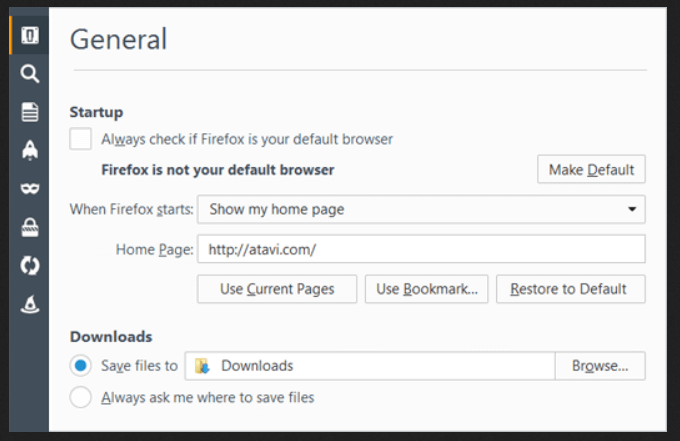
Dzięki Atavi możesz użyć swoich zakładek za pośrednictwem ich usług i ustawić Atavi jako stronę główną. Dodaj nowe zakładki do ulubionych stron przez pulpit nawigacyjny.
Kiedy przełączysz swoją stronę główną na ATAVI, automatycznie otwiera się po uruchomieniu przeglądarki.
Jeśli dokonasz zmiany, natychmiast zsynchronizuje się ze wszystkimi innymi urządzeniami i przeglądarkami. Każda zakładka ma własną miniaturę, ułatwiając identyfikację.
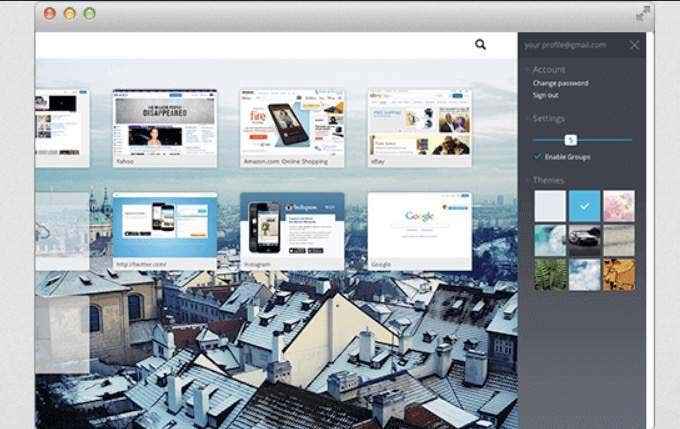
Zarejestruj się, aby uzyskać bezpłatne konto z profilem mediów społecznościowych lub adresu e -mail. Atavi pracuje na wszystkich głównych przeglądarkach, w tym Firefox i Opera.
Kropla deszczu.io
Synchronizacja i używanie zakładek z kroplą deszczu.IO nie odbywa się lokalnie. MUSISZ uzyskać dostęp do swoich danych i zakładek online na krople deszczu.Strona internetowa IO.
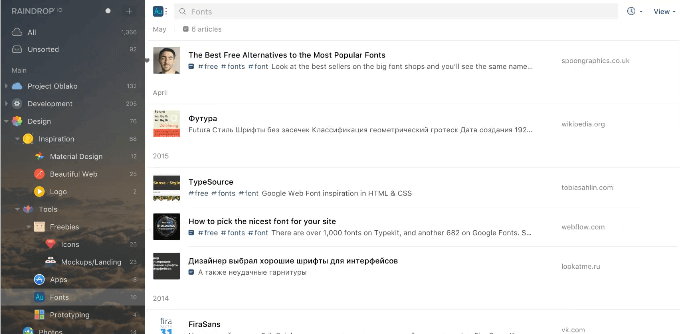
Utwórz bezpłatne konto i zainstaluj kropkę deszczową.Program IO jako rozszerzenie lub aplikacja. Zobacz i użyj zakładek z panelu RainDrop lub ikony paska narzędzi.
Zaimportuj istniejące lokalne zakładki do kropli deszczu.Konto IO. Następnie zainstaluj program dla innych przeglądarek, takich jak Firefox i Opera, aby zobaczyć swoje przechowywane zakładki na obu.
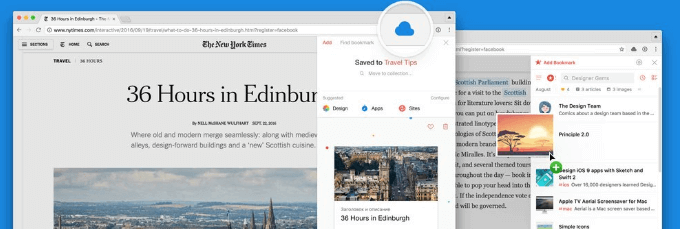
Sortuj zakładki według daty, nazwy i innych kryteriów. Aby edytować lub usunąć zakładkę, kliknij go prawym przyciskiem myszy. Po usunięciu lub zmodyfikowaniu jednej zakładki w jednej przeglądarce zmiana automatycznie zsynchronizuje się z innymi przeglądarkami, ponieważ są one w tym samym interfejsie.
Kliknij ikonę RainDrop, aby dodać zakładkę i wybierz folder, w którym chcesz go przechowywać. Podstawowe konto zakładek jest bezpłatne.
Będziesz jednak musiał zaktualizować na konto pro za 3 USD miesięcznie (28 USD rocznie) do:
- Znajdź i usuń zduplikuj złamane linki i zduplikowane zakładki.
- Przechowuj kolekcje zakładek w chmurze z usługami takimi jak Dysk Google lub Dropbox.
- Nestle zbiory zakładek w podfolderach.
Roboformy
Większość ludzi rozpoznaje RoboForm za menedżera haseł. Jest to jednak również narzędzie do synchronizacji zakładek. Przejmując wbudowane lokalne zakładki przeglądarki, RoboForm automatycznie zsynchronizuje się na dowolnym urządzeniu lub komputerze, które go uruchamia.
Jeśli używasz już RoboForm do zarządzania hasłami, pokażmy, jak to działa, aby zsynchronizować swoje zakładki i dane.
- Kliknij prawym przyciskiem myszy ikonę RoboForm i wybierz Opcje.
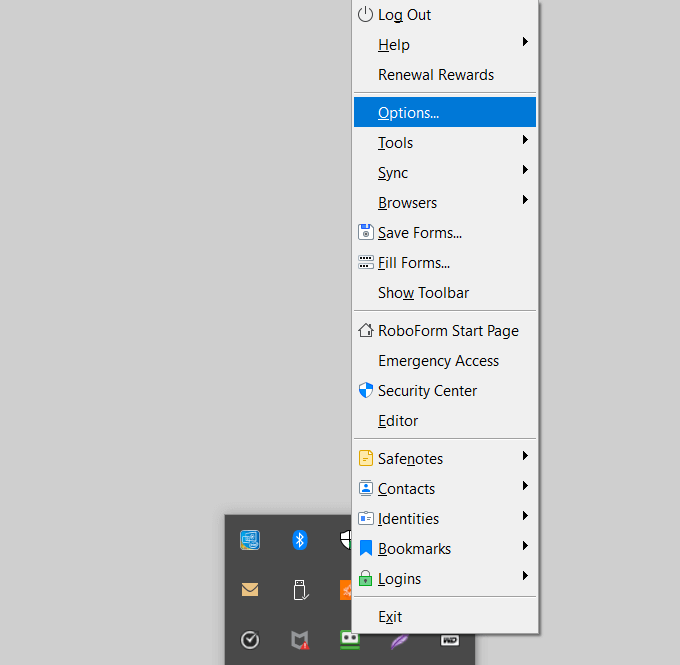
- Z Opcje menu, wybierz Konto i dane.
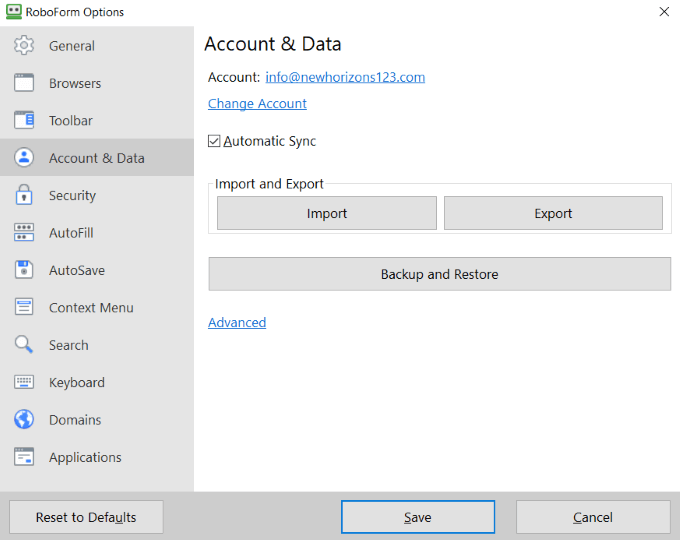
- Kliknij Import. Jeśli przechowujesz swoje zakładki w folderach i podfolderach, należy sprawdzić pole obok Sortować zaimportowane dane do subfolderów.
- Następnie kliknij Import obok przeglądarków, które chcesz zaimportować.
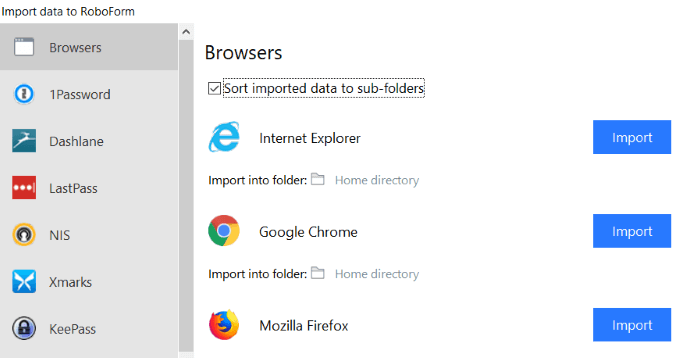
Gdy RoboForm współpracuje z dowolną przeglądarką internetową, będziesz mógł zobaczyć wszystkie zakładki i foldery, klikając ikonę RoboForm na pasku narzędzi.
Kliknij prawym przyciskiem myszy dowolny folder lub zakładkę, aby go zarządzać i edytować. Twoje zakładki będą teraz synchronizowane na wszystkich urządzeniach i we wszystkich przeglądarkach.
Everssync
Innym narzędziem do synchronizacji zakładek dla przeglądarków jest eversync. Jest to rozszerzenie dla wszystkich głównych przeglądarek, w tym Firefox i Opera.
Zacznij od utworzenia konta everssync do przechowywania zakładek online. Zainstaluj rozszerzenia przeglądarki dla Firefox i Opera. Istnieją również aplikacje na telefony iOS, Android i Windows.
Podczas korzystania z rozszerzenia przeglądarki kliknij przycisk do Rozpocznij synchronizację.
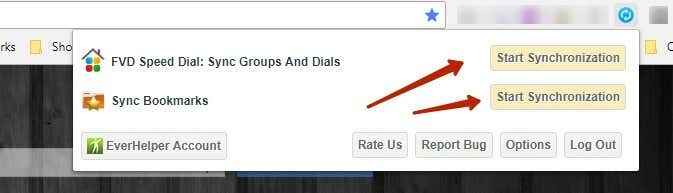
Aby wyświetlić wszystkie zakładki, kliknij Konto EverHelper przycisk. Sprawdź duplikaty i puste foldery.
Możesz także edytować, zapisać ulubione, usuwać i oznaczać witryny jako prywatne. Aby zarządzać wszystkim z grupami zakładki, twórz nowe foldery.
Everssync jest bezpłatny za maksymalnie 15 000 zakładek. Będzie także przechowywać dwa tygodnie automatycznych kopii zapasowych. Jeśli potrzebujesz nieograniczonych targów, nieograniczonych zakładek i archiwizacji za pomocą kopii zapasowych serwerów, możesz uaktualnić do Pro Plan.
Aby zsynchronizować zakładki i dane, możesz:
- Połącz lokalne zakładki z tymi online
- Prześlij lokalne zakładki, aby zastąpić wersje online
- Pobierz wersje online, aby zastąpić lokalne zakładki
Automatycznie ustaw ustawienia synchronizacji na aktualizację co 30 minut lub ręcznie zsynchronizuj je w dowolnym momencie.
Twoje zakładki są chronione i zabezpieczone przez szyfrowanie Nimbusa.
Zaimportuj zakładki Firefox do opery
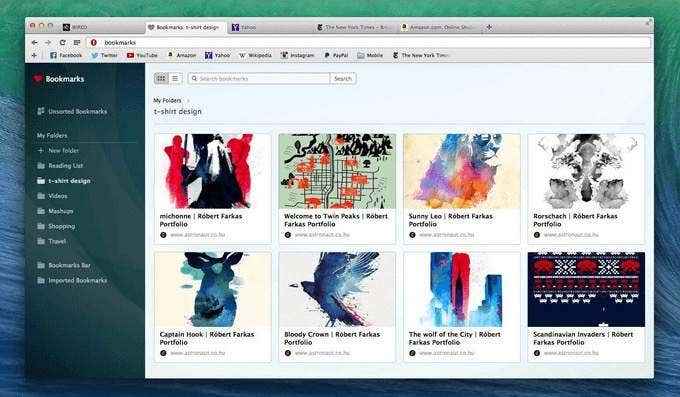
Możesz zaimportować swoje zakładki i dane Firefox do opery z pulpitu, wykonując poniższe czynności:
- Z Opery, idź do Ustawienia > Preferencje > Przeglądarka
- Kliknij Importować zakładki i ustawienia w domyślnych ustawieniach przeglądarki
- Wybierz przeglądarkę, którą chcesz zaimportować i kliknij Import
Twoje importowane zakładki będą w specjalnym folderze o nazwie Importowane zakładki. Przesuń wszystkie zakładki do tego samego folderu, aby były one zsynchronizowane i dostępne z dowolnego urządzenia na Opera.
Użyj jednej z powyższych metod, aby ułatwić przeglądanie internetowe. Zsynchronizuj zakładki i dane w przeglądarkach i urządzeniach z odpowiednimi narzędziami, aby szybko i łatwo znaleźć ulubione strony.
- « Jak używać Chromecast, aby rzucić cały komputer na telewizję
- Jak aplikacja Trello Desktop pomaga wydajniej pracować »

